软件产品

政企采购
软件产品

政企采购
你是否厌倦了繁琐的文字批注和标记?是否想要一种更高效、更便捷的方式来管理和处理PDF文件?那么,PDF注释批就是您的救星!无论是批量添加批注、快速标记重要内容,还是轻松管理各种注释,PDF注释批都能帮助您事半功倍。让我们一起探索这个强大的工具,让PDF处理变得简单而愉快!
如果您对软件/工具使用教程有任何疑问,可咨询问客服:s.xlb-growth.com/0UNR1?e=QsjC6j9p(黏贴链接至微信打开),提供免费的教程指导服务。
为了模拟使用纸质文件的体验,大多数PDF阅读器都提供了多种注释形式,这些注释可以帮助我们更好地标注PDF文件。想知道如何使用PDF文本注释框吗?其实使用PDF文本注释框非常简单,跟着下面的操作就能轻松掌握!

第一步:打开要处理的PDF文件。
安装完福昕PDF阅读器之后,点击图标启动软件。接着,在页面顶部找到“文件”选项,点击下拉菜单中的“打开”。选择需要打开并操作的PDF文件。
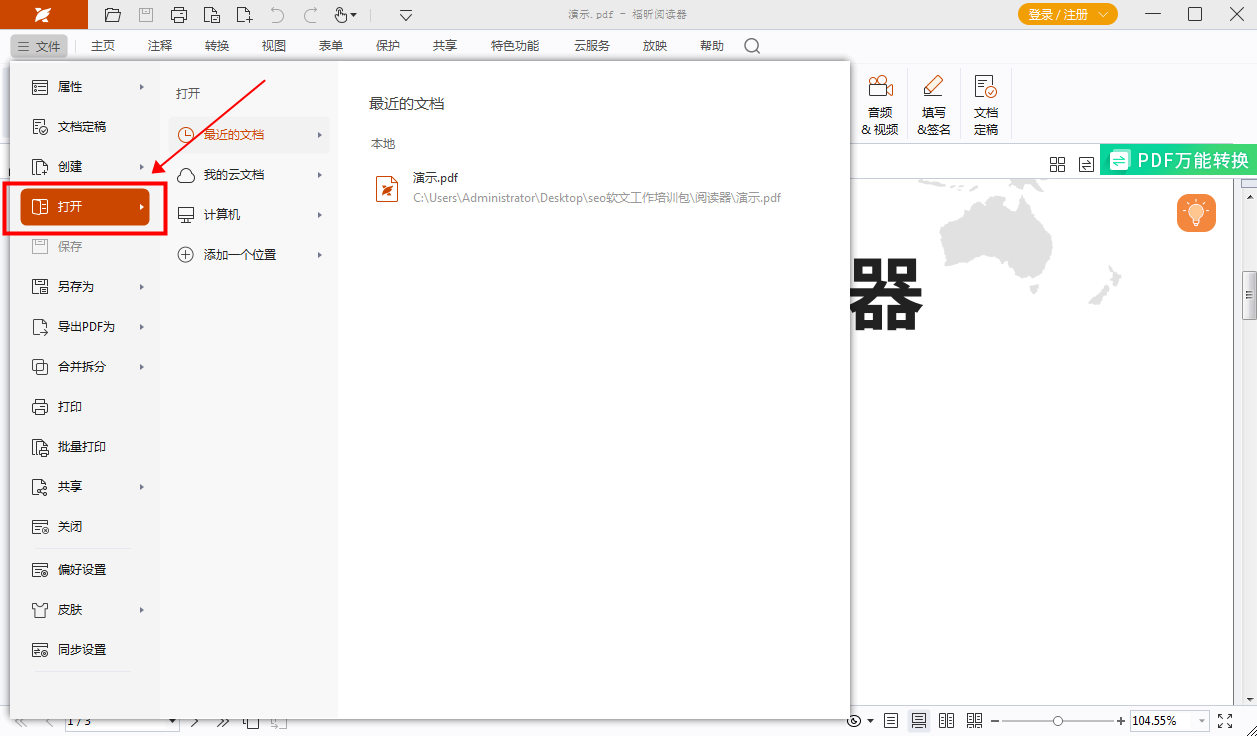
第二步:首先在“注释”栏中使用“注释框”工具。
在“注释”栏中,首先点击找到“注释框”工具,然后进行后续操作。
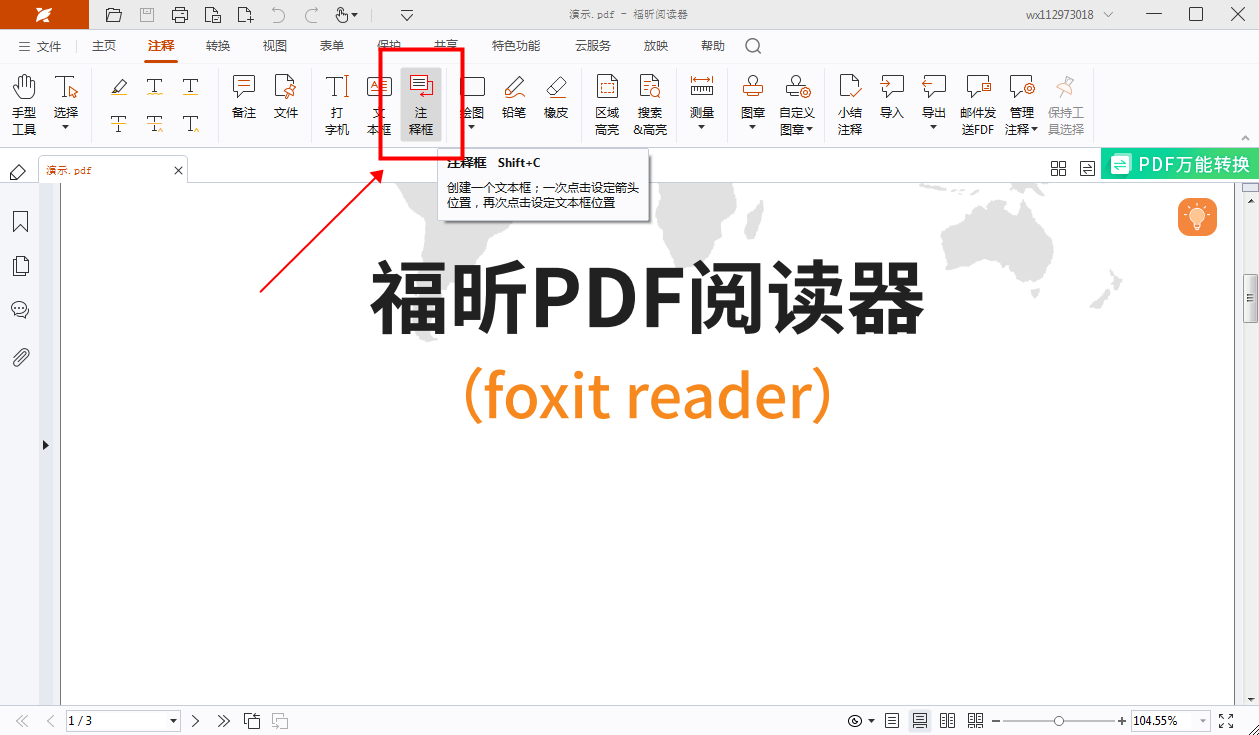
第三步:配置注释选项。在这一步中,我们需要对注释参数进行设置。通过配置注释选项,可以更好地管理和控制文档中的注释内容。通过正确设置注释参数,可以确保文档的清晰度和准确性。
在添加注释框后,我们可以对注释参数进行自定义设置。
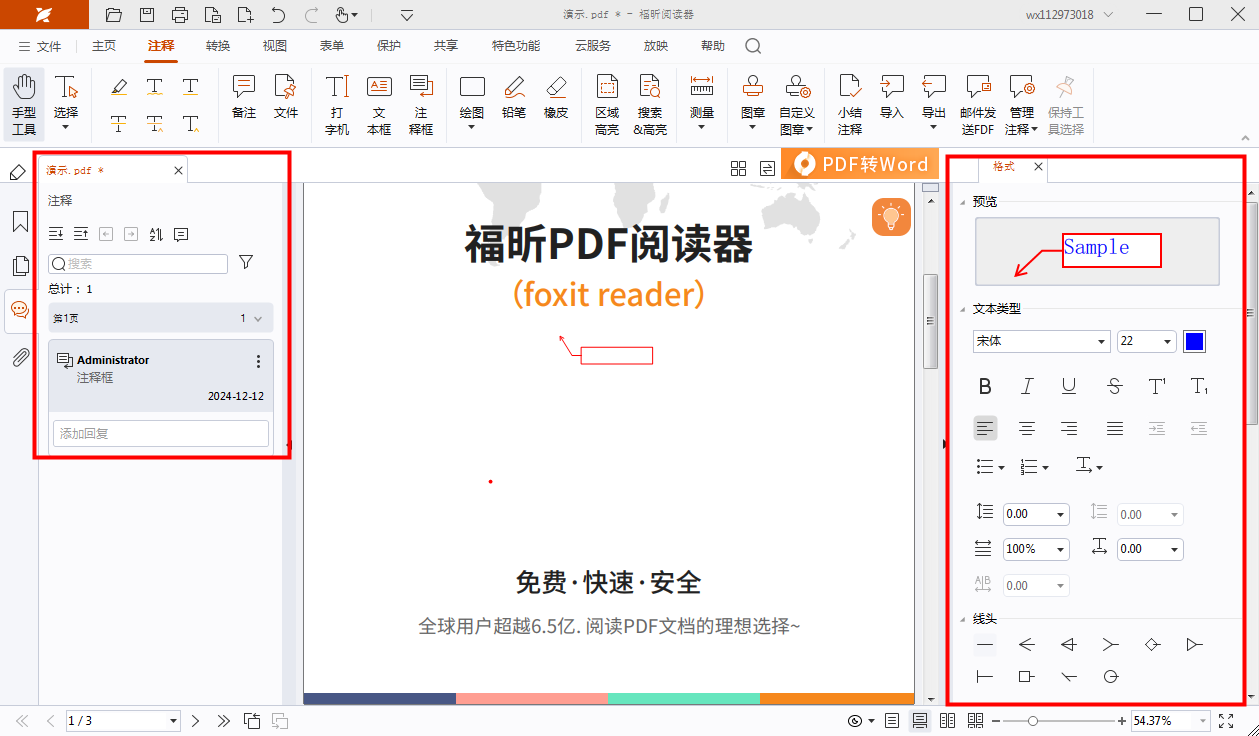
使用PDF注释框来添加文字信息,可以确保文件的完整性,并且在之后的修改和调整过程中更加方便,不会影响原始内容。现在让我们一起来了解如何有效地操作添加PDF注释框吧。这份教程将分享给大家如何在PDF文件中添加注释框。

首先,您需要点击打开要处理的文件。
首先,我们需要找到福昕PDF编辑器的官方网站,从中下载并安装软件。安装完成后,在桌面上找到需要进行PDF注释的文件,右键点击并选择“打开”选项。

点击"注释"选项。
在“注释”栏下,有六种不同的注释方式可供选择,根据实际需求进行调整。同时,在右侧的格式栏中,还可以选择高亮的样式,调整颜色和透明度等设置。愿意帮助您进行详细的设置。
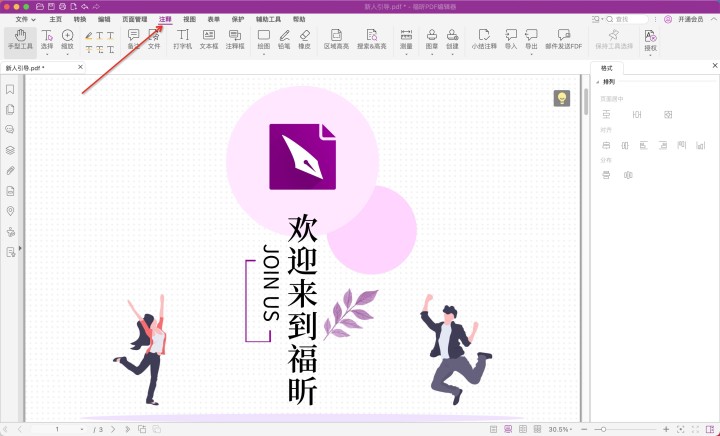
在第三步中,您需要选定要添加注释的文本,并继续进行后续操作。确保您选择的文本是您想要进行注释的内容,然后按照后续步骤进行操作。
选择注释框这个形式的注释就可以为文本添加注释文本框。选择完想要使用的注释方式后,只需框选需要注释的文本,然后进行注释。
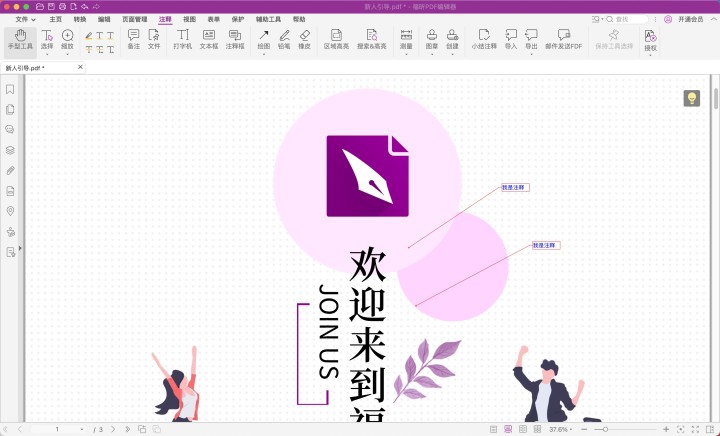
想在PDF文件中添加文字时,有两种选择。一种是直接编辑PDF文件内容,另一种是通过添加文字注释框来增加文字信息。大家可以根据需要自行选择合适的方法。

首先,您需要打开您想要处理的文件。
首先,我们要找到福昕PDF编辑器的下载链接,下载并安装软件。接着,在桌面上点击软件图标,选择“打开”,然后打开需要进行PDF注释的文件。
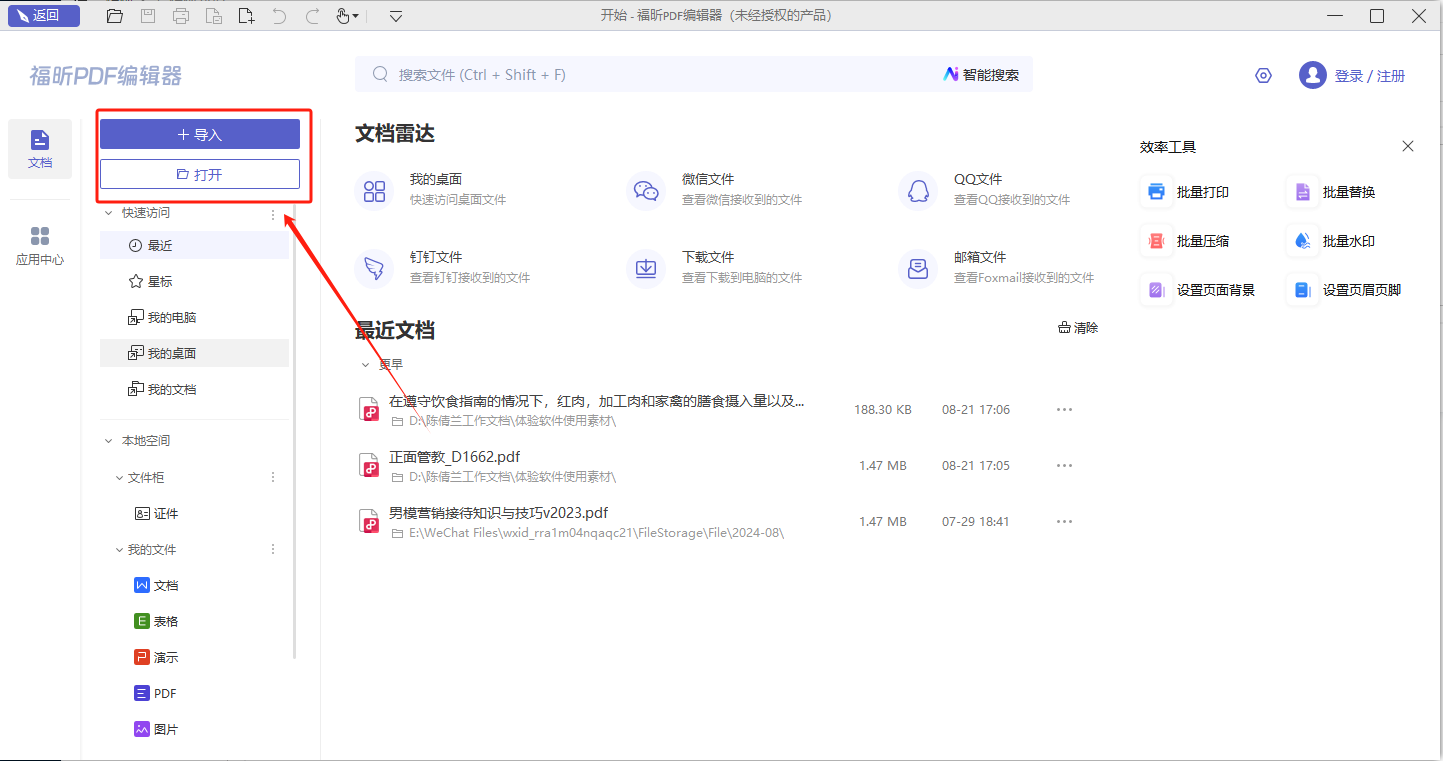
点击"注释"选项。
在"注释"栏下提供了六种不同的注释方式,用户可以根据需要进行选择。同时,在右侧的格式栏中,还可以选择高亮类型,设置颜色、透明度等参数。愿意帮忙做些调整吗?
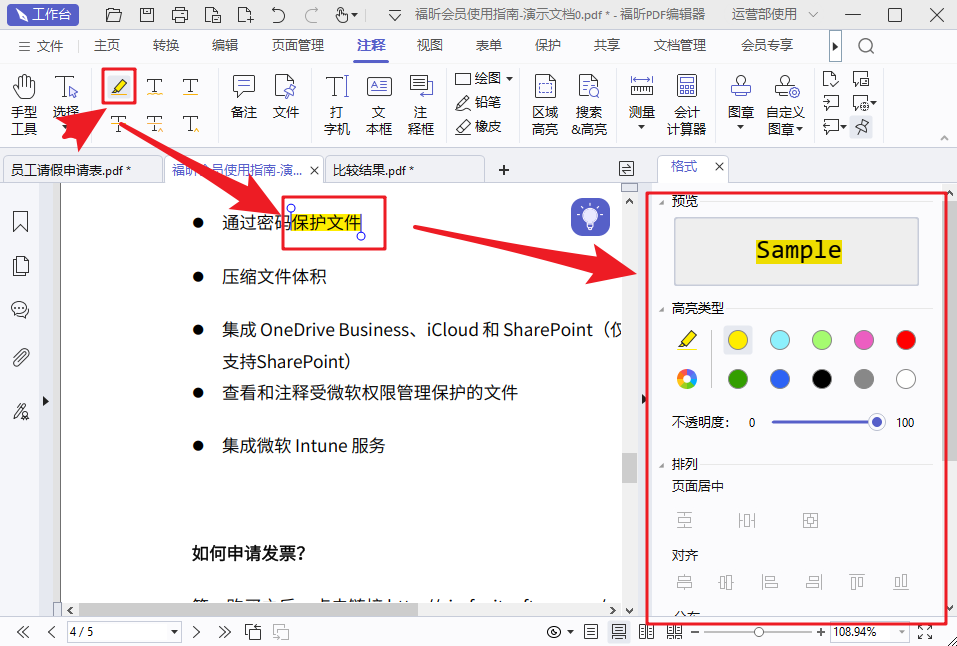
在第三步,您需要进行文件的保存操作。在这一步,您可以将您编辑或创建的文件保存到您希望的位置。确保在保存文件时选择一个易于访问和管理的位置,以便日后能够方便地找到并使用这个文件。
在选择注释框这种形式的注释时,可以轻松地添加注释文本框。记得在添加所需的注释后保存文件哦,小伙伴们。
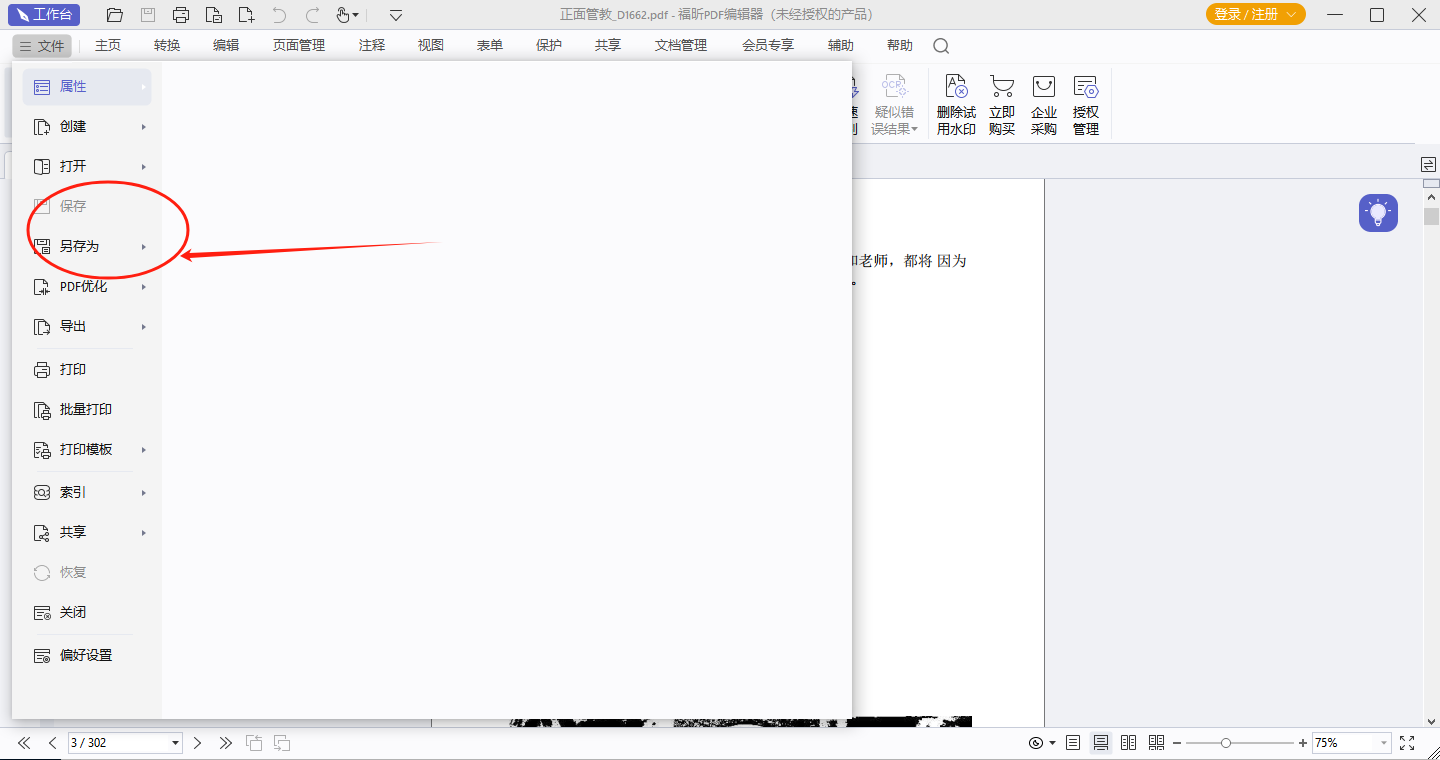
福昕PDF编辑器是一款功能强大的软件,特别适合进行PDF注释批处理。用户可以方便地在PDF文档中添加批注、高亮、划线、标记等操作,提高工作效率和文件整理的便利性。通过这个工具,用户可以快速完成对PDF文档的标注和修改,使得文件内容更加清晰明了。无论是学习、工作还是日常生活中,这个工具都能帮助用户轻松管理和编辑各类PDF文件,让工作更加高效便捷。
本文地址:https://www.foxitsoftware.cn/company/product/12683.html
版权声明:除非特别标注,否则均为本站原创文章,转载时请以链接形式注明文章出处。